כנראה, יש אנשים ממש שונא ריבוי משימות באייפד. קל להבין מדוע. כל שעליך לעשות הוא לגרור בטעות קישור בספארי, במקום להקיש עליו, ולבסוף תהיה לך תצוגת מסך מפוצל, עם הקישור הזה בחלון משלו. ולהיפטר מהחלון הזה הוא כאב עצום, גם אם אתה יודע איך לעשות זאת.
למרבה המזל לאנשים ששונאים ריבוי משימות לאייפד-שהיא לא ממש ריבוי משימות, אבל היא המונח של אפל לבלבול בין תצוגות מרובות-חלונים ב- iPadOS-אפל מאפשרת לך לכבות את התכונה. כך תשבית את ריבוי המשימות של iPad (ומדוע אולי לא תרצה).
כיצד להשבית ריבוי משימות לאייפד
פתח את אפליקציית ההגדרות ועבור אל מסך הבית ומזח. לאחר מכן הקש על ריבוי משימות, ותראה את המסך הזה:
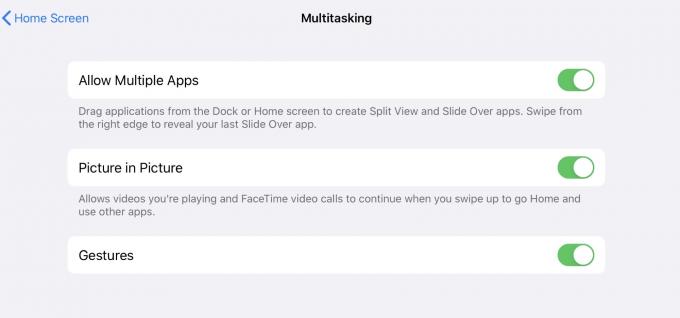
צילום: פולחן מק
כפי שצוין לעיל, "ריבוי משימות" באייפד מכסה מספר תכונות. זה כולל Split View ו- Slide Over, המאפשרים לך לראות שתיים או שלוש אפליקציות על המסך בו זמנית. הוא כולל גם את המחוות השונות למעבר בין אפליקציות-החלקה בארבע אצבעות כדי לעבור בין אפליקציות, והצביטה ביד שלמה שמחזירה אותך למסך הבית.
ישנם שלושה החלפות בחלק זה בהגדרות האייפד. להלן בדיוק מה שהם שולטים:
אפשר יישומים מרובים
צילום: אפל
ה אפשר יישומים מרובים ההגדרה מחליפה את היכולת להחזיק יותר מאפליקציה אחת על המסך בכל פעם. זה תצוגה מפוצלת והחלק מעל. כיבוי זה זמני לא יסיר אפליקציות שכבר "שמרת" בערימת Slide Over. זה פשוט משבית את היכולת להחליק את הערימה החוצה מצידו של המסך. זה שימושי אם אתה נותן למישהו להשתמש באייפד שלך, כך שהוא לא יתבלבל כאשר הם מפעילים אותו בטעות. תוכל לנעול בבטחה את החלקה ולהפעיל אותה שוב מאוחר יותר.
השבתת "אפליקציות מרובות" לא השבת חלונות מרובים של אותה אפליקציה. אתה עדיין יכול לגרור קישורים ומסמכים כדי ליצור חלונות אפליקציות חדשים, אך לא בתצוגה מפוצלת או בשקופית. מְבוּלבָּל? אני.
תמונה בתמונה
של האייפד תמונה בתמונה תכונה מאפשרת לך לצפות בסרטון שהופעל בחלון צף. זה די מסודר, אבל לפעמים זה מסובך לאלץ אתרים כמו YouTube לעשות זאת לציית לזה. זה גם מאוד קשה להפעיל בטעות, אז אתה יכול להשאיר את זה מופעל.
מחוות
צילום: אפל
לכבות מחוות יבטל את התכונות הבאות:
- החלק עם שמאל או ארבע אצבעות שמאלה או ימינה כדי לעבור בין אפליקציות.
- אותה החלקה עם ארבע/חמש אצבעות שמאלה או ימינה, ואחריה החלקה כלפי מעלה (מבלי להסיר את האצבעות תחילה) כדי להיכנס לתצוגת מחליף האפליקציות.
- חבטה/צביטה של חמש אצבעות כדי לחזור למסך הבית.
עם זאת, כיבוי מחוות לא ישבית את התכונות הבאות:
- החלק באצבע אחת כלפי מעלה מתחתית המסך כדי להציג את העגינה.
- החלקה ארוכה יותר באצבע אחת כלפי מעלה מתחתית המסך כדי להציג את מחליף האפליקציות.
- מחליק מהחלק העליון של המסך כדי להציג את מרכז הבקרה ואת זרקור.
ריבוי משימות לאייפד מורכב באופן אבסורדי
ריבוי משימות באייפד הוא עוצמתי, אך גם מסובך באופן אבסורדי - וקשה לגלות אותו. גם כשאתה רגיל לזה ויכול לבצע מחוות אלה מבלי לחשוב, עדיין תתפסו אותך בהתנהגות תקלות. אתה כמעט יכול להבין מדוע מישהו עלול להתפתות להשבית ריבוי משימות של iPad לחלוטין.
לדוגמה, רק הבוקר החלקתי בטעות קישור של ספארי ללוח חדש של תצוגה מפוצלת. לקח לי לא מעט רגעים להתאושש מזה, והתחלתי בהפסקה ארוכה כדי לשקול כיצד אשיג את מטרתי. ה"מטרה "הזו היא" סגור את הכרטיסייה 'תצוגה מפוצלת' מבלי להשאיר חלון יתום בלתי נראה מוסתר איפשהו. "
אם אתה תוהה עד כמה זה היה מעצבן, להלן השלבים:
- תפוס את הידית הקטנה בחלקו העליון של החלון הנוכל, וגרור אותה ממסך הפיצול 50:50 עד שהופך ללוח Slide Over.
- החלק כלפי מעלה על הידית התחתונה של לוח זה כדי להיכנס לערימת ריבוי המשימות של View View.
- העלה את הלוח הלא רצוי למעלה מהמסך כדי לבטל אותו.
- הקש על החלון המקורי, כעת ברקע, כדי לחזור למקום בו התחלת.
אתה יכול גם פשוט להחליק על מחלק המסך המפוצל עד שהחלון הנוכל ייעלם, אך הוא יישמר בלימבו מוסתר ורב חלונות.
אני ילד אתה לא. אני לא אוהב להפעיל את רוח רפאים של סטיב ג'ובס, אבל האם אתה יכול לדמיין שהדגמת לו את זה ויצא מהחדר ללא פגע?
אני משתמש בכבדות ב- Slide Over וב- Split View, כך שמבחינה ריאלית אני לא יכול לכבות את התכונות האלה. אבל הם משגעים אותי כל יום. אני לגמרי מבין איך הם עובדים, אבל אני עדיין צריך לעצור לרגע לפני שאני משתמש בהם, כל פעם מחדש. זה פשוט מעוצב גרוע. ממש מעוצב גרוע.
